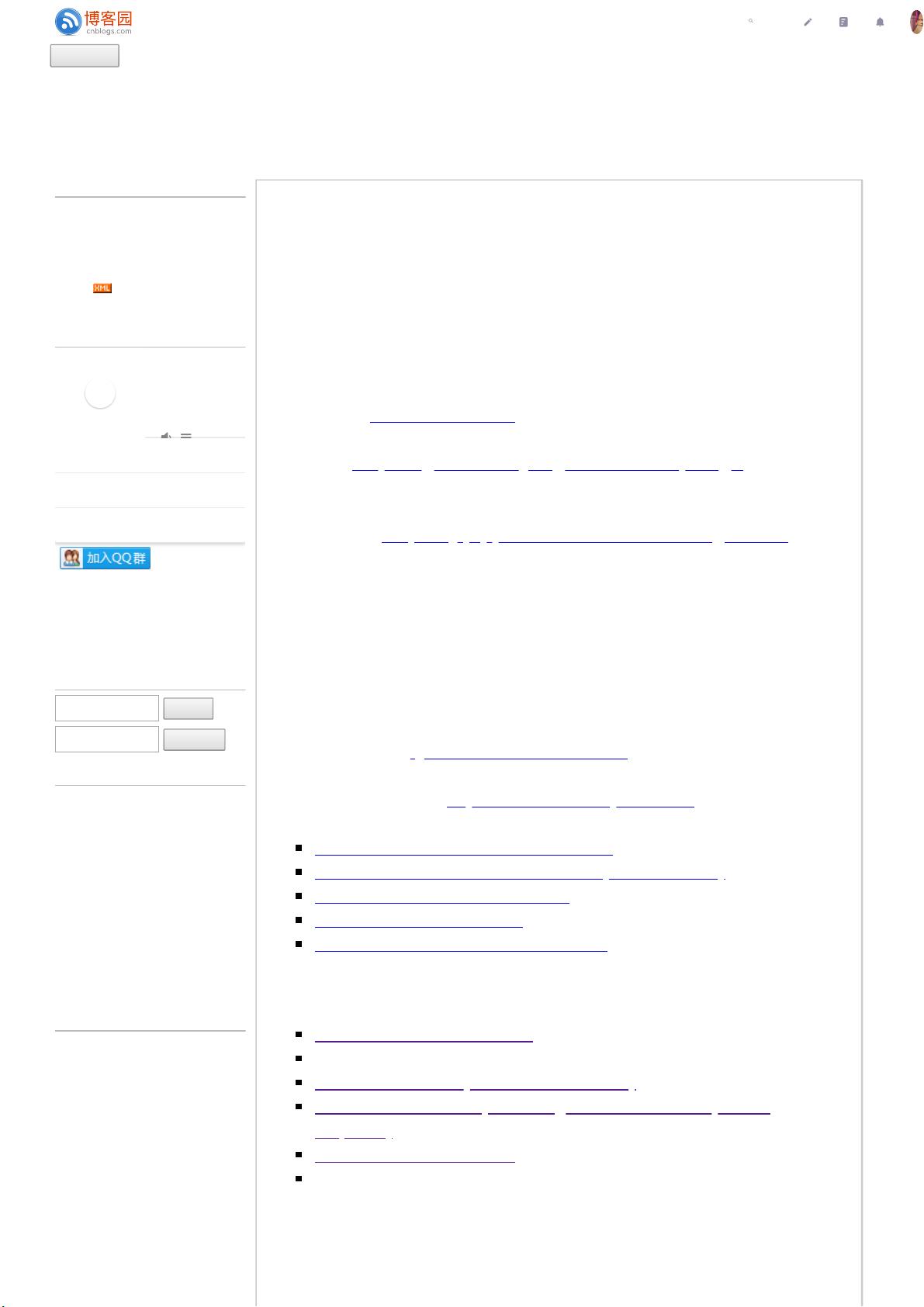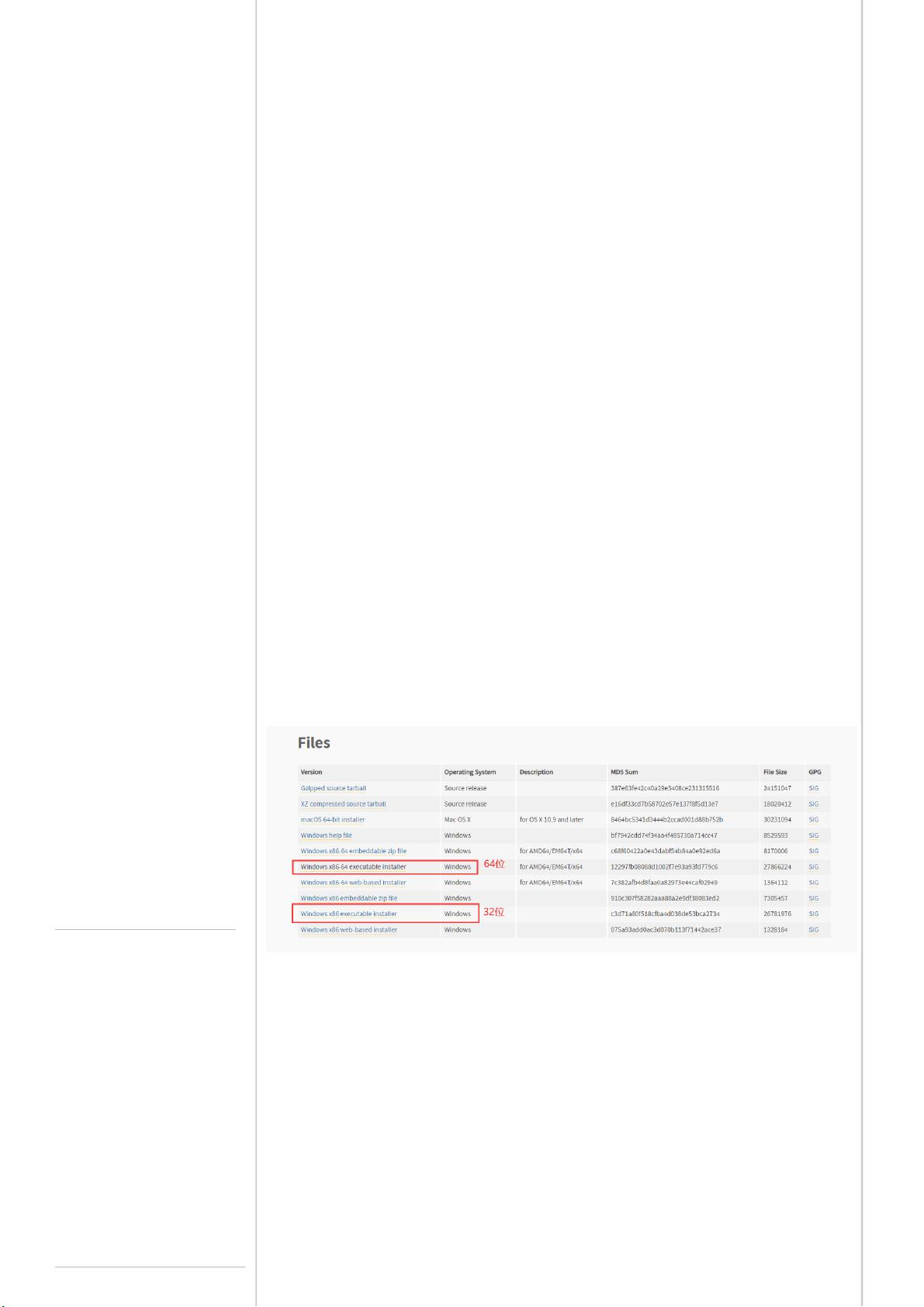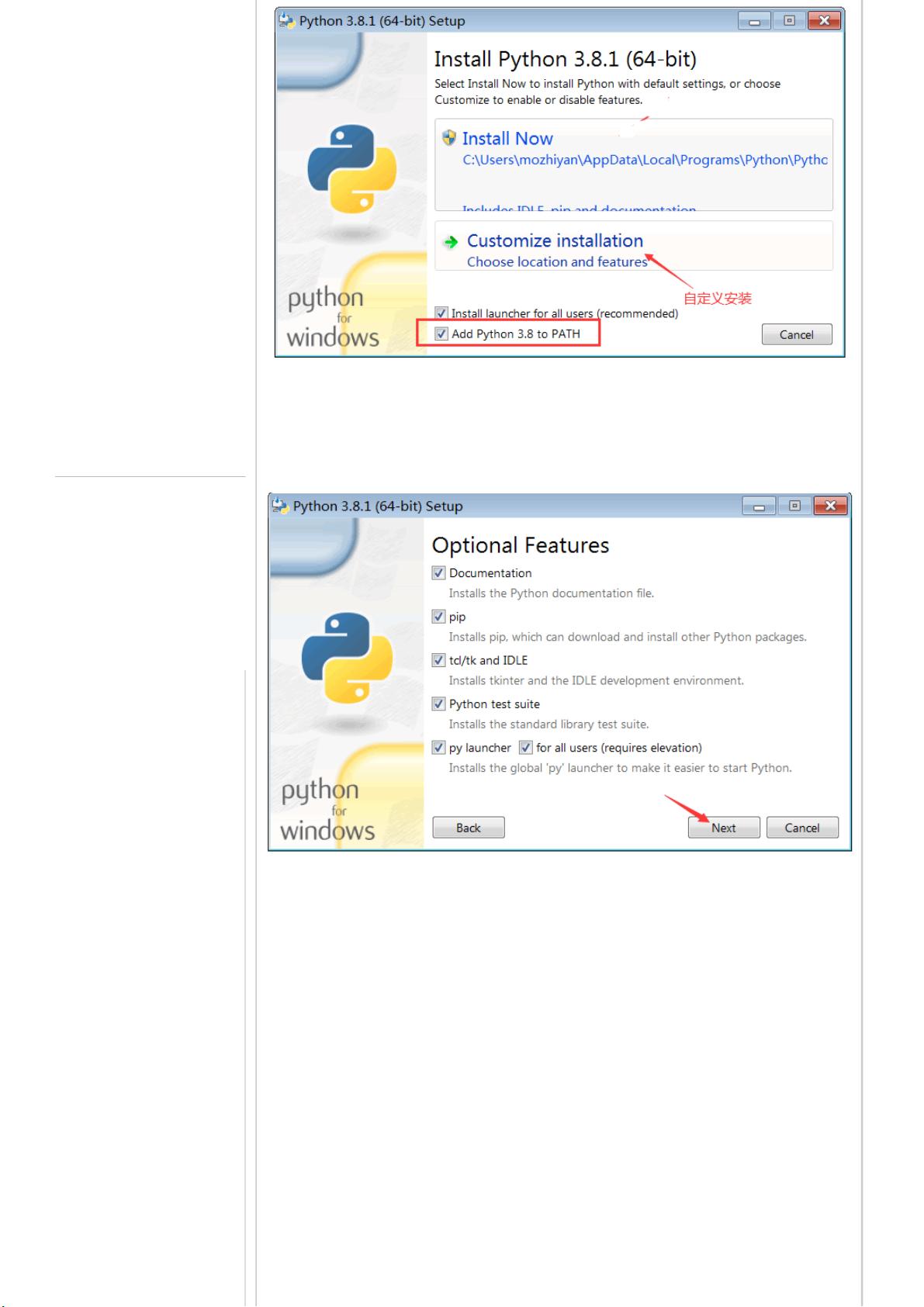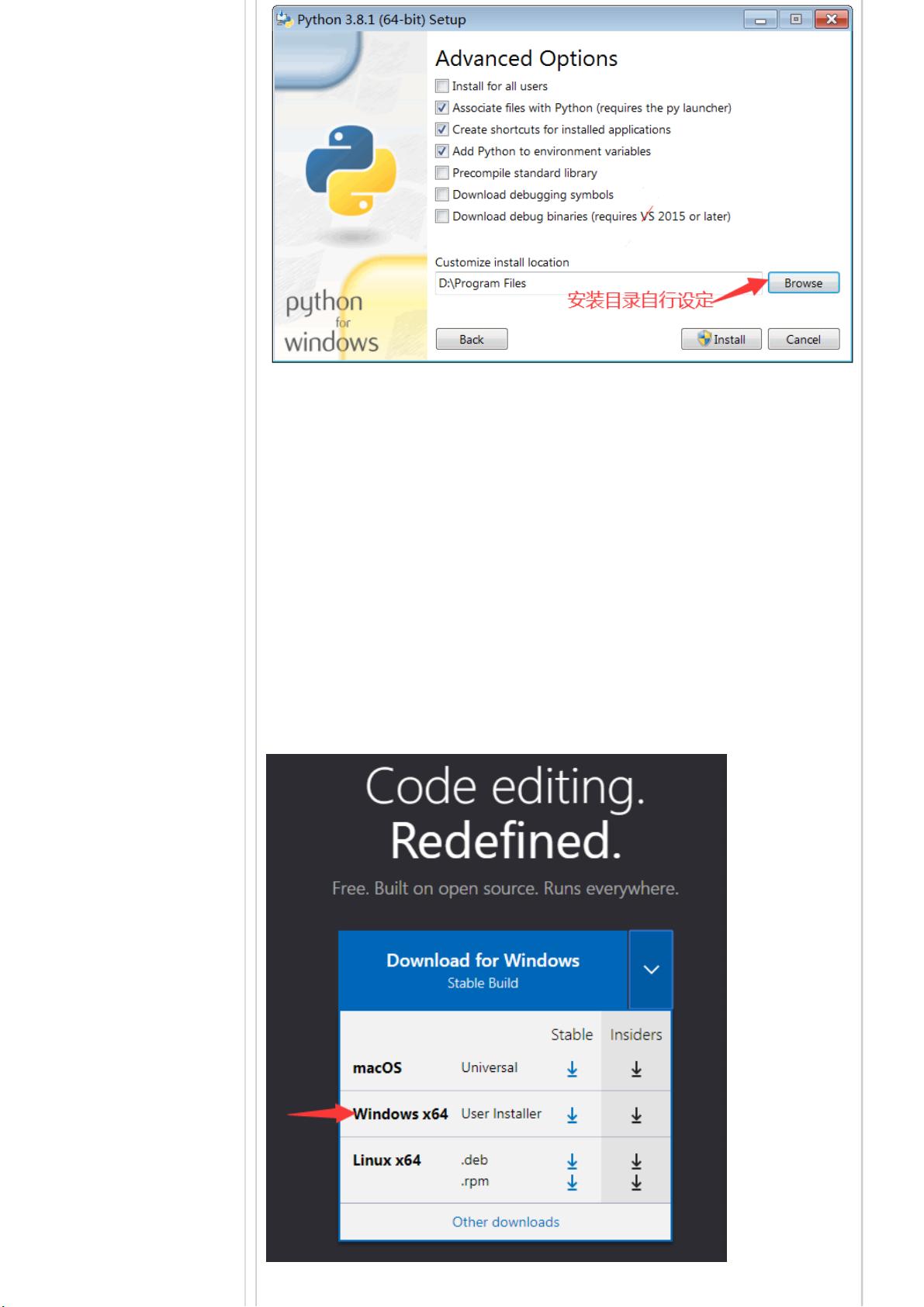001-ESP32学习开发-开发环境搭建(Windows+VSCode) - 杨奉武 - 博客园1
需积分: 0 102 浏览量
更新于2022-08-04
收藏 3.27MB PDF 举报
【ESP32学习开发-开发环境搭建(Windows+VSCode)】
ESP32是一款高性能、低功耗的Wi-Fi和蓝牙双模系统级芯片(SoC),被广泛应用于物联网(IoT)和嵌入式开发。开发环境的搭建是进行ESP32编程的第一步,下面将详细介绍在Windows操作系统上使用Visual Studio Code(VSCode)进行ESP32开发环境的搭建步骤。
1. **安装Python**
ESP32的开发工具链依赖于Python,推荐使用3.8版本。首先访问Python官网下载对应版本的安装包,安装过程中注意不要勾选“Add Python 3.8 to PATH”,以防与其他Python版本冲突。
2. **安装ESP-IDF工具**
ESP-IDF(Espressif IoT Development Framework)是Espressif公司提供的一个用于开发ESP32应用的框架。下载并安装ESP-IDF工具安装器`esp-idf-tools-setup-2.3.exe`,该工具会自动配置环境变量,确保所有必要的编译工具和依赖项都被正确设置。
3. **配置VSCode**
安装VSCode并获取ESP32相关的扩展,例如“ESPidf Support”或“C/C++ for Visual Studio Code”。这些扩展提供了代码提示、构建和调试功能,极大地提升了开发效率。
4. **配置ESP-IDF**
运行命令行工具,执行`idf.py`初始化命令,以设置ESP-IDF路径和配置环境。根据个人需求,可能还需要配置额外的参数,如选择编译器、指定波特率等。
5. **连接ESP32开发板**
使用USB线连接ESP32开发板到电脑,确保设备管理器中能识别到相应的串口。这一步是调试程序时必不可少的,因为我们需要通过串口将程序烧录到ESP32中。
6. **构建和烧录项目**
在VSCode中,可以使用集成的命令面板(按F1键)运行`idf: Build`和`idf: Flash`命令来编译和烧录代码。烧录前确保已正确配置了目标设备的串口号和波特率。
7. **调试ESP32**
VSCode支持通过GDB进行调试,配置好调试配置后,使用`idf: Debug`命令启动调试会话。这样可以设置断点、查看变量值以及单步执行代码,对程序进行深入的调试分析。
8. **ESP8266相关知识**
提到ESP32开发,就不得不提及ESP8266,它是ESP32的前身,也常用于物联网开发。文中提到ESP8266可以刷入AT固件,通过AT指令进行控制,也可以结合Android设备实现物联网应用。此外,ESP8266支持基于阿里云的MQTT协议,进行云服务器的通信。
9. **MQTT协议**
MQTT(Message Queuing Telemetry Transport)是一种轻量级的发布/订阅消息协议,常用于物联网设备的通信,具有低开销和高可靠性的特点,适合资源有限的设备。
10. **其他技术**
文中还提到了GPRS(General Packet Radio Service)和NB-IOT( Narrowband Internet of Things),这些是移动通信技术,常用于实现物联网设备的远程连接。同时,作者分享了STM32单片机、LUA脚本语言、C#、微信小程序等不同领域的开发教程,表明ESP32的学习可以与其他技术相结合,形成更全面的物联网解决方案。
通过以上步骤,我们可以搭建起一个功能完备的ESP32开发环境,为后续的项目开发打下坚实的基础。同时,了解相关技术,如ESP8266、MQTT和GPRS,有助于理解物联网系统的运作,并能灵活运用到实际项目中。